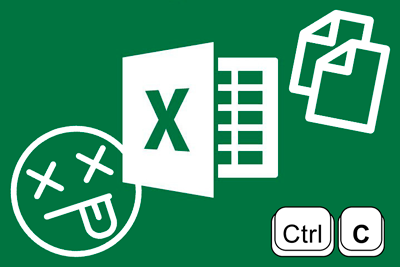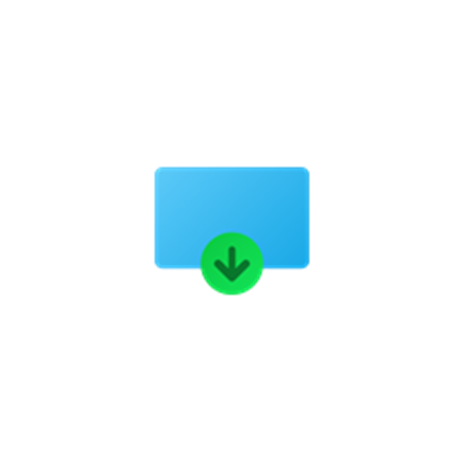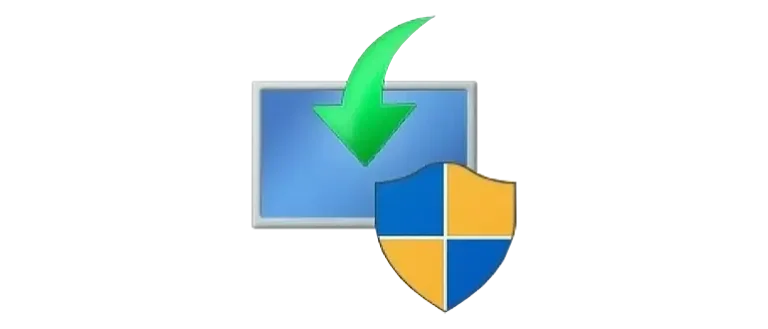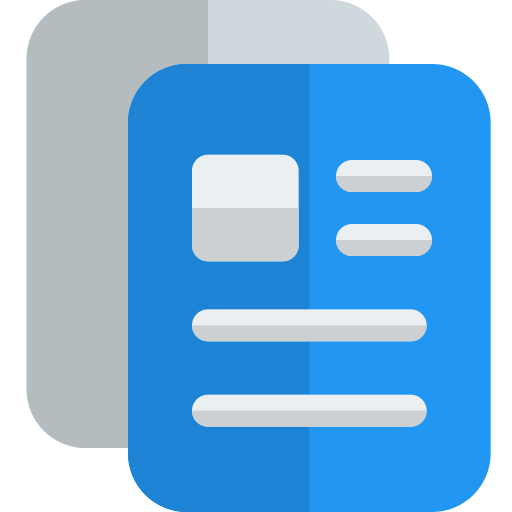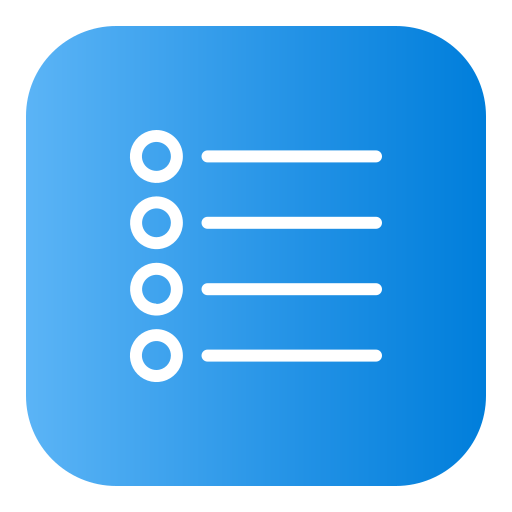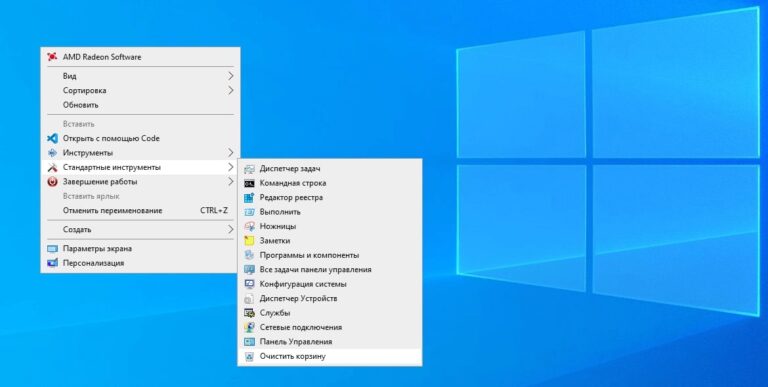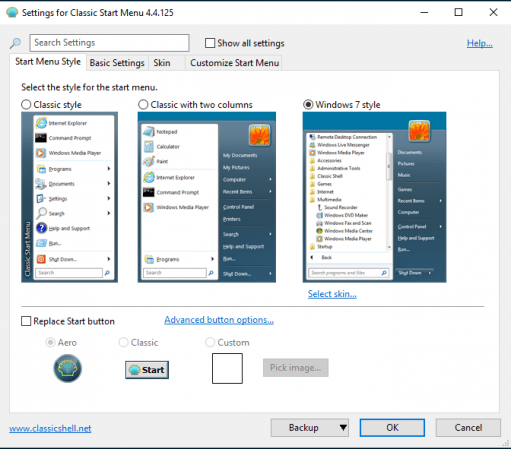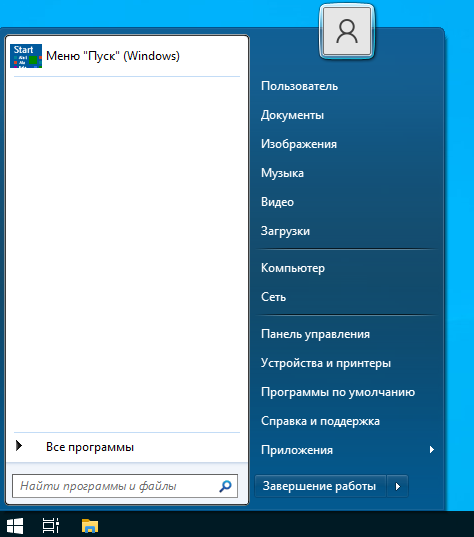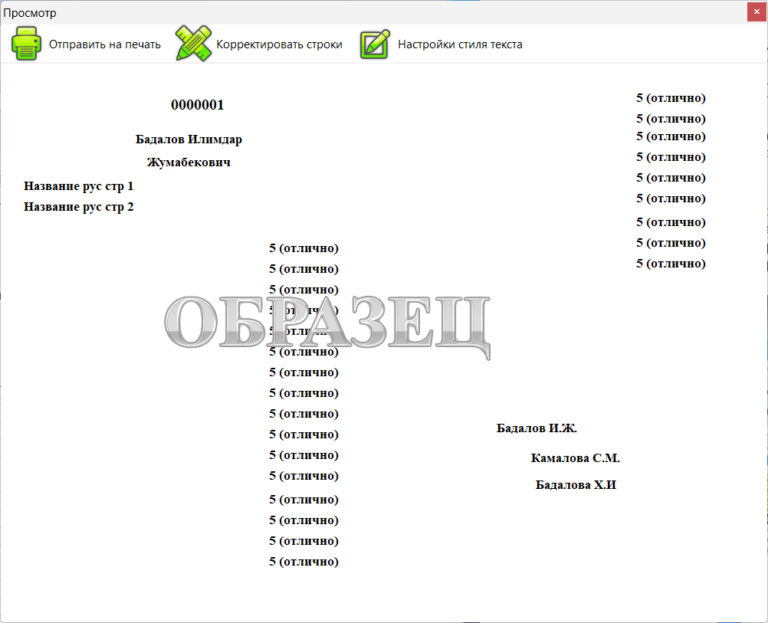В проводнике Windows 11 с последними обновлениями появилась новый закрепленный элемент — «Галерея»: папка, предназначенная для просмотра изображений на компьютере с возможностью настройки используемых расположений файлов.
Не всем пользователям нововведение пришлось по душе и, если вы хотите убрать пункт «Галерея» из боковой панели проводника, в этой инструкции подробно о том, как это сделать.
Отключение показа пункта «Галерея» с помощью редактора реестра
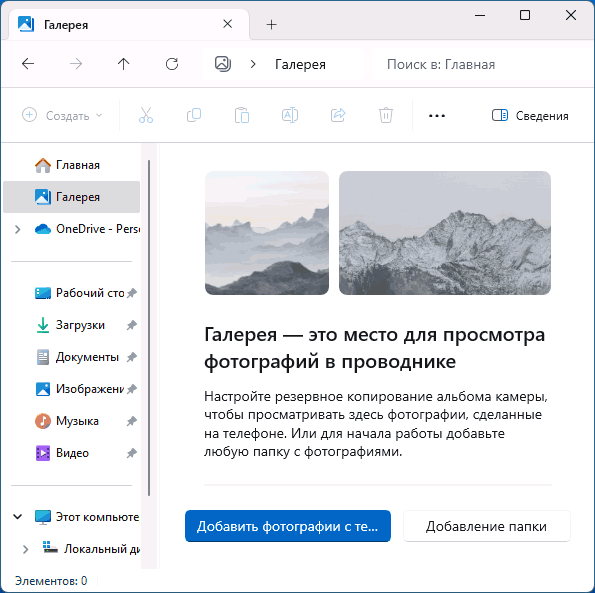
Для того, чтобы убрать пункт «Галерея» из проводника, потребуется использовать редактор реестра. Необходимые шаги:
- Нажмите правой кнопкой мыши по кнопке «Пуск», выберите пункт «Выполнить», введите regedit и нажмите Enter.
- В редакторе реестра перейдите к разделу
HKEY_CURRENT_USER\Software\Classes\CLSID - Нажмите правой кнопкой мыши по разделу CLSID и создайте новый раздел с именем
{e88865ea-0e1c-4e20-9aa6-edcd0212c87c} - Выберите вновь созданный раздел, нажмите правой кнопкой мыши в правой панели редактора реестра и создайте новый параметр DWORD с именем System.IsPinnedToNameSpaceTree
- Оставьте значение параметра равным 0, закройте редактор реестра и перезапустите проводник.
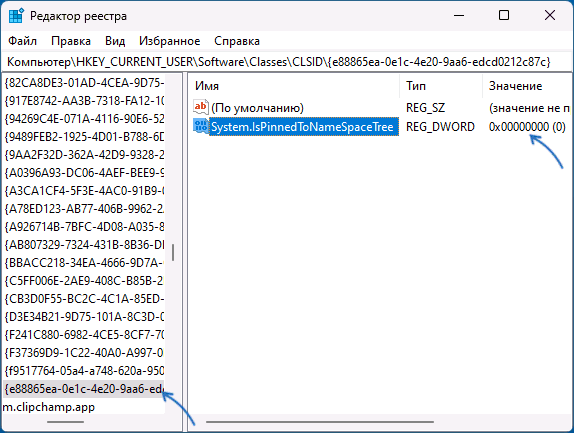
6. В результате пункт «Галерея» должен исчезнуть из проводника.
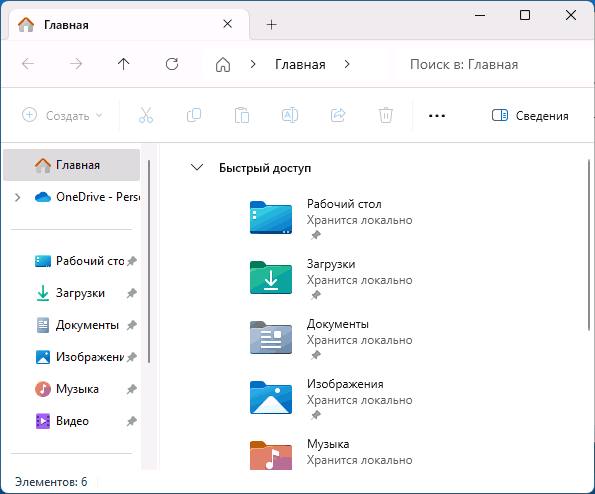
Вместо ручного редактирования реестра, вы можете создать reg-файл со следующим содержимым: Windows Registry Editor Version 5.00 [HKEY_CURRENT_USER\Software\Classes\CLSID\{e88865ea-0e1c-4e20-9aa6-edcd0212c87c}] "System.IsPinnedToNameSpaceTree"=dword:00000000
после чего импортировать (путем простого «запуска») его в реестр — этот также уберет «Галерея» из боковой панели проводника, но может потребоваться его перезапуск или перезагрузка компьютера.
Отключение Галереи для всех пользователей
Описанный выше способ убирает «Галерею» только для текущего пользователя. Если задача — отключить её для всех пользователей компьютера, шаги будут следующими:
- Запустите редактор реестра.
- Перейдите к разделу реестра
HKEY_LOCAL_MACHINE\SOFTWARE\Microsoft\Windows\CurrentVersion\Explorer\Desktop\NameSpace_41040327 - В указанном разделе удалите подраздел с именем {e88865ea-0e1c-4e20-9aa6-edcd0212c87c}

4. Закройте редактор реестра и перезапустите проводник, чтобы изменения вступили в силу.
Как и в предыдущем случае, можно использовать файл reg:Windows Registry Editor Version 5.00 [-HKEY_LOCAL_MACHINE\SOFTWARE\Microsoft\Windows\CurrentVersion\Explorer\Desktop\NameSpace_41040327\{e88865ea-0e1c-4e20-9aa6-edcd0212c87c}]
Повторное включение после удаления
Если вы удалили пункт «Галерея» одним из описанных способов, но затем решили вернуть её:
- При использовании первого способа, перейдите в тот же раздел реестра и измените значение параметра System.IsPinnedToNameSpaceTree на 1
- При использовании второго способа — в разделе реестра
HKEY_LOCAL_MACHINE\SOFTWARE\Microsoft\Windows\CurrentVersion\Explorer\Desktop\NameSpace_41040327создайте подраздел с именем{e88865ea-0e1c-4e20-9aa6-edcd0212c87c}после чего измените значение параметра «По умолчанию» в этом разделе на {e88865ea-0e1c-4e20-9aa6-edcd0212c87c}
Если у вас остаются вопросы, касающиеся элемента «Галерея» в проводнике, вы можете задать их в комментариях ниже — я постараюсь подсказать.